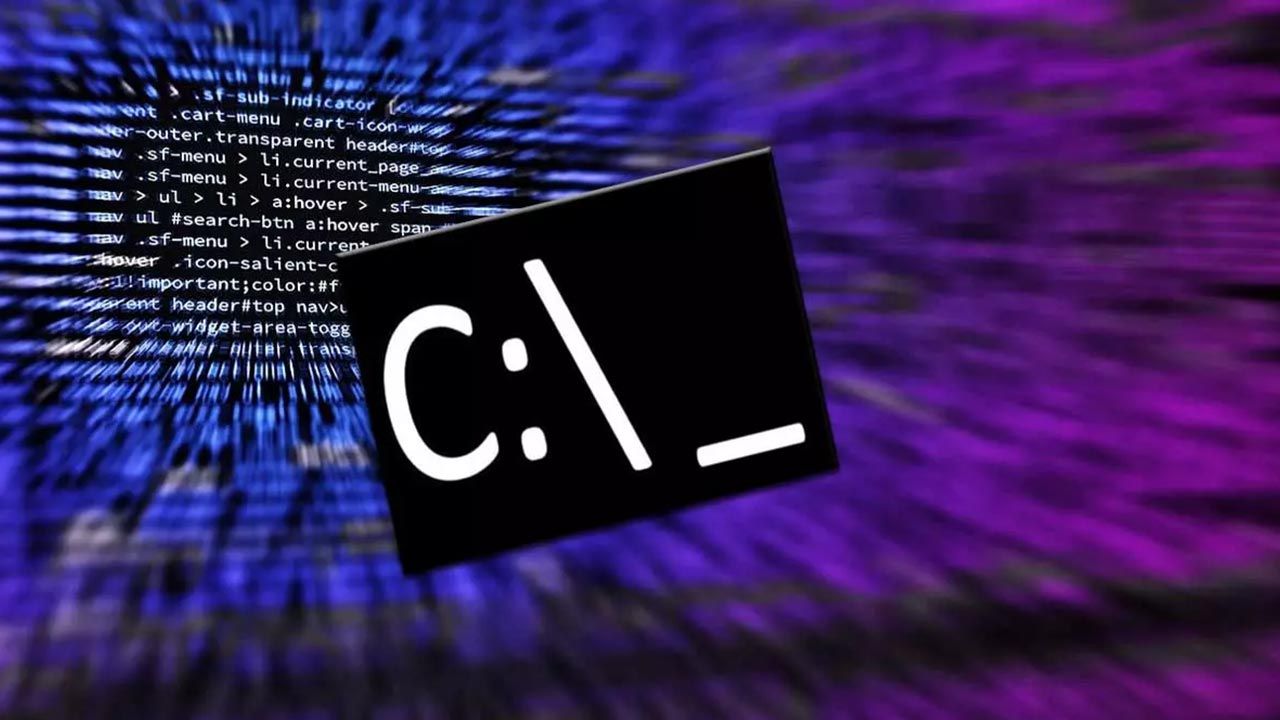- PowerToys yhdistää ilmaisia ja avoimen lähdekoodin apuohjelmia Windows 10:n ja 11:n mukauttamiseen ja nopeuttamiseen.
- Sen voi asentaa Microsoft Storesta, GitHubista tai WinGetistä, ja se tukee x64- ja ARM64-kieliä useilla kielikäännöksillä.
- FancyZones, PowerToys Run, Advanced Pasting, Peek, OCR ja Unlimited Mouse erottuvat edukseen vaikutuksellaan tuottavuuteen.
Jos käytät Windowsia päivittäin ja sinusta tuntuu, että sinulta puuttuu painikkeita, joilla saat asiat tehtyä nopeammin, tässä on paketti, jonka monet unohtavat, mutta joka on todellinen pelastus: microsoft-lelutTämä ilmaisten apuohjelmien kokoelma tuo järjestelmään useita käytännöllisiä temppuja, ikkunoiden järjestämisestä äärimmäisen tarkasti tavallisen tekstin liittämiseen pikakuvakkeen avulla, kaikki ilman, että elämäsi vaikeutuu rekisterimuutoksilla tai oudoilla sovelluksilla.
Vaikka kyseessä on Microsoftin tukema projekti, se on yllättävän "piilossa" monilta käyttäjiltä. Sen pääpaneelin takana on työkaluja, jotka oikein käytettynä Ne parantavat tuottavuutta Windows 10:ssä ja Windows 11:ssäjohdonmukaisilla oikotieillä, huippuhiotulla moduulilla ja parannuksilla, jotka jopa ennakoivat ominaisuuksia, jotka myöhemmin päätyvät itse järjestelmään.
Mikä on Microsoft PowerToys ja miksi sinun pitäisi välittää siitä?
PowerToys on avoimen lähdekoodin apuohjelmakeskus Edistyneiden Windows-käyttäjien luoma ja heille tarkoitettu. Se ei ole vain yksi sovellus lisää: se toimii keskuspaneelina, josta voit aktivoida, deaktivoida ja määrittää moduuleja, jotka parantavat järjestelmän tiettyjä osa-alueita (ikkunat, näppäimistö, leikepöytä, hiiri, haku jne.).
Sen historia juontaa juurensa Windows 95 -aikakauteen, jolloin se syntyi "tehokkaina leluina", joiden tarkoituksena oli venyttää kuoren äärirajoille. Tuo kokeilunhalu elää edelleen: projekti kehittyy tänä päivänä täydellä vauhdilla. ideoiden ja prototyyppien inkubointi jotka usein inspiroivat natiiveja toimintoja tai täyttävät aukkoja, joita Windows ei oletuksena kata.
Vaatimukset, yhteensopivuus ja käännökset
Ennen asentamista on hyvä tarkistaa, onko laitteesi yhteensopiva. PowerToys vaatii Windows 10 -versio 2004 (koontiversio 19041) tai uudempitai mikä tahansa Windows 11 -versio. Sitä ei tueta aiemmissa Windows-versioissa, joten jos käytät edelleen vanhempaa versiota, sinun on päivitettävä.
Prosessorien osalta on olemassa versioita x64 ja myös ARM64Käytitpä sitten modernia ARM-kannettavaa tietokonetta tai perinteistä 64-bittisellä suorittimella varustettua PC:tä, sinulla on räätälöity paketti.
Kielivalikoima on laaja: käyttöliittymää voi käyttää muun muassa espanjaksi, englanniksi, ranskaksi, saksaksi, italiaksi, portugaliksi (Portugali ja Brasilia), venäjäksi, turkiksi, ukrainaksi, puolaksi, hollanniksi, tšekiksi, unkariksi, hepreaksi, japaniksi, koreaksi, yksinkertaistetuksi ja perinteiseksi kiinaksi, arabiaksi (Saudi-Arabia) tai persiaksi. Tällä kielialueella on normaalia, että PowerToys ilmestyy omalla kielelläsi tekemättä mitään.
Asennus ja päivitykset: Store, GitHub tai WinGet
Voit aloittaa monella eri tavalla. Suorin tapa tänään on Microsoft StoreEtsi PowerToys, asenna se ja olet valmis aloittamaan, järjestelmään integroitujen automaattisten päivitysten avulla.
Jos haluat perinteisen menetelmän, löydät allekirjoitetut asennusohjelmat projektin GitHub-julkaisusivulta. Lataa arkkitehtuuriasi (x64 tai ARM64) vastaava paketti ja suorita asennusohjelma. PowerToysSetupSinun on hyväksyttävä lisenssi ja myönnettävä järjestelmänvalvojan oikeudet aivan kuten minkä tahansa muun sovelluksen kanssa.
Oletko pelikonsolien fani? WinGet Voit tehdä sen yhdellä komennolla: `winget install Microsoft.PowerToys -source winget`. Tämä vaihtoehto on erittäin kätevä skripteille tai nopeille käyttöönottoille, ja se pitää paketin virallisen Windowsin paketinhallintajärjestelmän alaisuudessa.
Hyödyllinen vinkki: PowerToys-paneelin Yleiset-osiossa voit aktivoida automaattinen päivitysten hakuNäin varmistat, että saat korjaukset ja päivitykset heti niiden julkaisun jälkeen ilman, että sinun tarvitsee jatkuvasti seurata ongelmaa.
Apuohjelmat, joista (melkein) kukaan ei tiedä ja jotka muuttavat Windowsin käyttötapaasi
Edistynyt liittäminen
”Lisää edistyneet toiminnot” -moduuli parantaa tekstin liittämistä sinne, missä sitä eniten tarvitaan. Sen avulla voit liittää pelkkänä tekstinä Ctrl + Shift + V -näppäinyhdistelmällä johdonmukaisesti sovelluksissa, joissa kyseistä pikanäppäintä ei oletusarvoisesti tueta, ja se tarjoaa myös nopeita muunnoksia (esimerkiksi isojen ja pienten kirjainten vaihtamisen) ja jopa tekoälypohjaisia liittämisvaihtoehtoja, jos määrität sen.
Tämä työkalu loistaa, kun jonglööraat jatkuvasti verkon, Wordin ja yrityskeskustelun kanssa: unohda epäselvien muotojen vetäminen ja pudottaminen, koska puhdas sisältö oikotien avulla ja voit jatkaa liiketoimintaasi ilman häiriötekijöitä.
Aina päällä
”Always On Top” -toiminnolla voit kiinnittää minkä tahansa ikkunan niin, että se pysyy muiden yläpuolella Windows + Control + TTäydellinen videopuhelun, laskimen tai viiteasiakirjan pitämiseen näkyvissä työskennellessäsi toisessa sovelluksessa koko näytön tilassa.
Se toimii kaikkien Win32-sovellusten ja valtaosan nykyaikaisten sovellusten kanssa. Jos vietät päiväsi "napsauttaen" ikkunoita, huomaat, että Säästät paljon Alt+Tab-näppäinyhdistelmää tarpeeton.
PowerToys Herää
Herätystila estää tietokonettasi menemästä nukkumaan vaikuttamatta järjestelmän virransäästöasetuksiin. Valitse "aina päällä" tai ajastin, ja olet valmis: tietokoneesi Se ei nuku, kun käännät, esität tai lataat., vaikka sulkisit kannettavan tietokoneen kannen, jos se on määritetty niin.
Se on ihanteellinen pitkät kokoukset, testejä tai yötehtäviä, joissa et halua Windowsin sammuvan äkillisesti, ilman että sinun tarvitsee myöhemmin taistella akun kanssa.
Värinvalitsija
kanssa Windows + Vaihto + C Esiin tulee yleiskäyttöinen pipettityökalu, joka tallentaa minkä tahansa värin näytöltä ja kopioi ne leikepöydälle eri muodoissa (HEX, RGB jne.). Suunnittelijat, käyttöliittymäkehittäjät ja yleisesti luojat rakastavat sitä, koska se on välitön eikä ole riippuvainen etualan sovelluksesta.
Jos olet joskus yrittänyt kopioida äänen kuvakaappauksesta tai videosta, ymmärrät miksi tästä valitsimesta tulee välttämätön jokapäiväisessä elämässä.
Komentoa ei löytynyt
Tämä lisäosa on tarkoitettu PowerShell Se havaitsee, kun kirjoitat väärän komennon, ja ehdottaa oikeaa vaihtoehtoa. Jos haluat asentaa jotain, se voi jopa ehdottaa sopivaa pakettia WinGetsäästää sinut tyhmiltä etsinnöiltä ja virheiltä.
Niille, jotka työskentelevät paljon terminaalissa, se on kuin "oikeinkirjoituksen tarkistus", joka välttää kitkaa ja pitää sinut virrassa.
komentopaletti
Komentopaletti tarjoaa nopean toimintojen käynnistystoiminnon: löydät PowerToysin määritysasetukset, järjestelmätoiminnot ja jopa sisäiset apuohjelmat ilman valikoissa navigointia. Pohjimmiltaan se kokoaa hyödylliset pikavalinnat yhteen paikkaan. suorita tehtäviä lennossa.
Laitteilla, joissa on kymmeniä sovelluksia ja piilotettuja valikoita, tämä paletti on pikarata toimia menettämättä lankaa.
Rajaa ja lukitse
”Rajaa ja lukitse” tallentaa näytön alueen ja näyttää sen omassa erillisessä, kiinteässä ikkunassaan. Näin voit pitää grafiikan, merkinnän tai minkä tahansa muun katkelman näkyvissä ilman, että alkuperäinen sovellus on auki, mikä on loistavaa esimerkiksi esitykset ja moniajo.
Rajattu ikkuna toimii kuten mikä tahansa muukin: voit muuta sen kokoa, siirrä se toiselle näytölle tai aseta se asetukseksi ”Aina päällimmäisenä”, jotta se ei piilotu.
ympäristömuuttujat
Käyttäjäystävällinen graafinen ympäristö käyttäjä- ja järjestelmämuuttujien hallintaan, mukaan lukien PATHLisää, muokkaa tai poista merkintöjä turvallisesti ilman vanhanaikaisia Windows-valintaikkunoita tai pelkoa kirjoitusvirheistä.
Kehittäjille ja tehokäyttäjille se edustaa ergonomian edistysaskelta: täysi läpinäkyvyys ja hienoa hallintaa ilman yllätyksiä.
FancyZones
PowerToysin ikkunanhallinta. Luo mukautettuja ruudukoita ja asetteluja napsauttaaksesi ikkunat juuri haluamaasi paikkaan, käyttämällä marginaaleja, pikanäppäimiä ja näyttökohtaisia viivaimia. Toisin kuin Windowsin Snap Layouts, tämä on tehokas vaihtoehto. millimetrin ohjaus, ihanteellinen erittäin leveille näytöille tai usean näytön kokoonpanoille.
Kokeneet käyttäjät ovat kertoneet, että usean näytön asetuksissa voi toisinaan esiintyä pieniä häiriöitä; kunhan sen oppii, huomaa, että Työpöytäsi vihdoin tottelee sinun työskentelytapaasi.
Tiedostoselaimen lisäosat
Ne laajentavat Resurssienhallinnan esikatselua kattamaan enemmän tiedostotyyppejä ja parantavat sen suorituskykyä. Jos työskentelet suurten luetteloiden kanssa, esikatseluruudun ja näiden lisäosien käyttöönotto nopeuttaa huomattavasti asiakirjojen tai kuvien paikantamista, koska Voit nähdä sisällön avaamatta mitään..
Muista aktivoida Esikatselu-paneeli Suorita PowerToys tarvittaessa järjestelmänvalvojan tilassa Näytä > Esikatselu -ruudussa varmistaaksesi, että kaikki toimii niin kuin pitäisi.
Tiedostolukkoseppä
Eikö tiedostoa voi poistaa tai nimetä uudelleen, koska "toinen prosessi käyttää sitä"? File Locksmith näyttää, mikä sovellus on kaapannut sen, ja antaa sinun ryhtyä toimiin. Se on pieni mutta uskomattoman tehokas apuohjelma. harjoittele, kun jokin jää jumiin.
Lakkaa arvailemasta, mikä editorin tai muun prosessin välilehti lukitsi PDF-tiedoston: saat selville täältä. heti.
Isäntätiedostojen editori
Muokkaa isäntätiedostoa turvallisesti uudelleenohjataksesi verkkotunnuksia IP-osoitteisiin, poistaaksesi paikalliset sivustot käytöstä tai suorittaaksesi kehitystestejä. Käyttöliittymä on yksityiskohtainen ja käyttäjäystävällinen. välttää muotoiluvirheitä tyypillistä käsin muokatessa.
Jos työskentelet stailaavien ympäristöjen kanssa, tietoturva Jos sinun on estettävä tiettyjä tapauksia koskematta reitittimeen, olet iloinen siitä. vain klikkauksen päässä.
Kuvien koon muuttaminen
Se lisää Resurssienhallinnan pikavalikkoon pikavaihtoehtoja kuvien koon muuttamiseen yksittäin tai erissä. Voit määrittää mukautettuja kokoja, säilyttää kuvasuhteet ja valita laadun – kaikki tämä kahdella napsautuksella ja avaamatta hankalaa editoria. Toistuviin tehtäviin se on… ihmelääke.
Parasta on se, että se toimii yhtä hyvin suuret kokoelmat valokuvista ja arkielämän irtonaisista resursseista.
Näppäimistön hallinta
Määritä näppäimiä ja pikanäppäimiä mielesi mukaan. Jos Ctrl + I kursiivin lisäämiseen ei ole mukava yhdistelmä, voit määrittää sen toiseen yhdistelmään tai jopa... Alt Gr, aina mahdollista perua, jos muutat mielesi.
Avainasia tässä on suunnittelu: mieti, mitä näppäimiä käytät vähiten ja mitä haluaisit parantaa, jotta uudelleenmäärittely olisi... todella tuottelias.
Valokatkaisija
Kevyt apuohjelma vaaleiden ja tummien teemojen vaihtamiseen ilman asetuksiin menemistä. Se saattaa vaikuttaa pieneltä, mutta kun esität tai työskentelet ympäristöissä, joissa on nopeat valaistuksen muutoksetVaiheiden säästäminen tekee eron.
Jos yleensä säädät järjestelmän tilaa useita kertoja päivässäTämä kytkin tekee siitä sinulle todella helppoa.
Hiiren apuohjelmat
Hiiren parannuksia: korostaa osoittimen, paikantaa sen Ctrl-näppäintä painettaessa, piirtää tarkennuspisteen napsautettaessa, lisää tähtäimen tarkkaa sijoittelua varten… Nämä ovat pieniä apuvälineitä, jotka yhdessä parantaa ergonomiaa huomattavasti.
Hyödyllinen sekä tekijöille että käyttäjille etätuki ja muodostelmia, joissa "katso tänne" -sanan selittäminen ilman sädekehää voi olla hankalaa.
Hiiri ilman rajoja
Ohjaa jopa neljää tietokonetta samalla hiirellä ja näppäimistöllä ja vaihda niiden välillä aivan kuin ne olisivat lisänäyttöjä. Sen avulla voit myös synkronoida leikepöydän ja siirtää tiedostoja helposti yhteyden muodostamisen jälkeen. turva-avain joukkueiden välillä.
Niille, jotka käyttävät sekä työkannettavaa että henkilökohtaista pöytätietokonetta, se on kuin taikaa: vähemmän sotkua ja enemmän jatkuvuutta työssä
Kurkistaa
Valitse tiedosto Resurssienhallinnassa ja avaa se heti ponnahdusikkunassa Ctrl + välilyöntiavaamatta oletussovellusta. Se on "pikakatselu", jonka niin monet macOS-käyttäjät ovat unohtaneet Windowsissa.
Se on täydellinen valokuvien, dokumenttien tai videoiden tarkasteluun, kun Kuvat-sovellus hidastuu tai et halua poistua työnkulustasi.
PowerRename
Edistynyt joukkonimeäminen sääntöjen, haun ja korvauksen, numeroinnin, esikatselun ja kumoamisen avulla. Jos järjestelet kuvakokoelmia, lokeja tai latauksia, tämä moduuli säästää sinulta tunteja, koska Käytät johdonmukaisia kaavoja yhdellä kertaa.
Se toimii pikavalikosta ja näyttää reaaliajassa, miltä nimet näyttävät ennen vahvistamista, mukaan lukien mahdollisuuden kumoa jos jokin menee pieleen.
Voimalelut juoksevat
macOS:n Spotlight-tyylinen käynnistysohjelma Windowsille: paina Alt + välilyöntiKirjoita ja avaa sovelluksia, tiedostoja, polkuja ja ohjauspaneeleja, suorita laskutoimituksia tai käytä apuohjelmia. Nopea, laajennettava ja suorituskyvystä tinkimättä.
Kun sisäistät sen, vähennät huomattavasti riippuvuuttasi hiirestä ja voit liikkua järjestelmässä huomattava sujuvuus.
Nopea aksentti
Jos näppäimistösi ei tue tiettyjä aksenttisia merkkejä, pika-aksentti pelastaa päivän yksinkertaisella eleellä: pidä näppäintä painettuna ja valitse sopiva aksentti. Se on pieni, mutta sillä on suuri merkitys kirjoitettaessa. Monia kieliä tai tarvitset tiettyjä symboleja.
Vähemmän aikaa taistella harvinaisia yhdistelmiä, enemmän aikaa kirjoittamiseen ilman jarrutuksia.
Tallennuksen esikatselu
Avaa ja tutki .reg-tiedostoja suojatussa käyttöliittymässä, jossa on korostukset ja helppo muokkaus. Voit tarkastella ja muokata merkintöjä ilman, että niitä vielä otetaan käyttöön, mikä minimoi riskit ja parantaa tehokkuutta. näkyvyys muutoksille herkkä
Järjestelmänvalvojille ja kodinhoitajille se on tarkastaa ja muokata välttämätöntä rekisterin älykkääseen käsittelyyn.
Viivain näytöllä
Näytön viivain mittaa etäisyyksiä pikseleinä, mitoina ja sijainteina kirurgin tarkkuudella. Windows + Vaihto + M Voit piirtää viivoja ja ottaa mittoja välittömästi, mikä on hyödyllistä käyttöliittymässä, asettelussa tai kokojen tarkistamisessa avaamatta ominaisuuksia.
Yksi niistä työkaluista, joita et tiennyt tarvitsevasi ennen kuin kokeilit niitä ja niistä tulee... osa pakkauksestasi.
Pikanäppäinopas
Ohjekuvake, joka näyttää Windowsin pikanäppäimet, kun pidät Windows-näppäintä (tai määritettyä pikanäppäintä) painettuna. Se sopii täydellisesti pikanäppäinten oppimiseen ja päivittämiseen, vähentäen hiiren käyttöä. vauhdin kiihtyminen toistuvissa tehtävissä.
Jos opetat jotakuta tai siirryt Windows 11:een, tämä "integroitu ribeye-pihvi"kiihdyttää käyrää."
Työalueet
Määritä tiloja, joissa on joukko sovelluksia, sijainteja ja kokoja, jotka ovat valmiita avattavaksi kerralla. Se on kuin tuottavien "kohtausten" tallentamista: avaat muokkaus-, kokous- tai kehitysprofiilisi, ja kaikki näkyy siellä missä pitääkin. optimoitu työnkulkuusi.
Erityisen hyödyllinen järjestele ikkunat uudelleen suurissa näytöissä tai monimutkaisissa kokoonpanoissa, joissa ikkunoiden uudelleenjärjestäminen päivittäin on aikaa vievää.
Lähennä
Esitysten klassikko: sujuva zoomaus, reaaliaikaiset merkinnät, ajastimet. Vaikka se on aina ollut suosittu itsenäisenä apuohjelmana, se integroituu nyt PowerToysin kanssa, joten käyttöliittymän selittäminen tai yksityiskohtien korostaminen on helppoa. siisti ja suora.
Opettajat, kouluttajat ja tukitiimit hyödyntävät sitä tehokkaasti reaaliaikaiset merkinnät ja ohjaavat huomion näytölle.
Tekstinpoiminta (OCR)
kanssa Windows + Vaihto + T Aktivoit valitsimen tallentaaksesi tekstiä mistä tahansa näytöltä, olipa kyseessä sitten video, sovelluksen käyttöliittymä tai kuva. Havaittu OCR-teksti lähetetään sitten leikepöydälle, josta voit liittää sen suoraan haluamaasi paikkaan.
Se on uskomattoman kätevää, kun saat kuvakaappauksia chatissa tai sosiaalisessa mediassa ja sinun täytyy kopioida nimiä, numeroita tai tietoja kirjoittamatta kaikkea käsin – todellinen pelastus! aikaa säästävä.
Videoneuvottelun mykistys
PowerToys sisälsi jonkin aikaa moduulin, jolla mikrofoni ja kamera voi mykistää globaalisti pikakuvakkeella (kuten Windows + Vaihto + QSe oli hyödyllinen aiemmassa vaiheessaan, mutta tiimi julisti sen vanhentuneeksi ja poisti sen versiosta 0.88 alkaen priorisoiden vakautta.
Jos olet käyttänyt sitä aiemmin etkä näe sitä nyt, se ei ole vika: se on osa apuohjelmia. lopetettu projektista.
Käytännön vinkkejä ja oikeita kokemuksia
Monet PowerToysin rutiineihinsa integroineet käyttäjät korostavat useita moduuleja olennaisina: FancyZonesin useiden näyttöjen järjestämiseen (joskus se on hieman hankalaa, mutta se on sen arvoista) ja nopean esikatselun. kirjoita ”Etsitkö” Jotta voit katsoa avaamatta raskaita sovelluksia, käytä järjestelmän värivalitsinta ja Explorer-lisäosia.
Suosittuja ovat myös "Liitä pelkkänä tekstinä" -toiminto, koska se on nopein tapa siistiin dokumenttiin, näppäinmäärityksen muuttaminen kirjoitustyyliisi sopiviksi pikanäppäimiksi ja tekstinpoiminta, jonka avulla voit hakea tietoja kuvakaappauksista ilman, että sinun tarvitsee älä litteroi mitään.
Video, tuki, osallistuminen ja uutiset
Jos haluat oppia yhdellä silmäyksellä, on olemassa virallinen video jossa itse projektitiimi (Clint Rutkasin toimiessa projektipäällikönä) opettaa hyödyllisimpien apuohjelmien asentamista ja käyttöä, jakaa vinkkejä ja selittää, miten voi osallistua.
Ongelmia vai bugeja? Välilehti, joka Ongelmia GitHubissa Tämä on paikka etsiä tunnettuja ongelmia tai ilmoittaa uusista yksityiskohtaisesti. Voit myös seurata kehitystä siellä, tarkastella kunkin version tarkistuslistaa wikissä ja tutustua julkaisutietoihin.
PowerToys on aloite, jonka on tehnyt nopea inkubaatioHeidän etenemissuunnitelmansa muuttuu usein priorisoidakseen parannuksia, jotka lisäävät todellista käyttäjien tuottavuutta. Jos haluat osallistua, lue Avustajaopas; tiimi tukee sinua ideasta pull-pyyntöön päällekkäisen työn välttämiseksi.
Huomautus historiasta ja vanhentuneista apuohjelmista
Tämä projekti alkoi kokeiluna Windows 95 -aikakaudella ja jatkaa tätä perinnettä tänäkin päivänä sillä erotuksella, että nyt se on leveästi auki ja yhteisön tukema. Jotkin laitokset poistetaan käytöstä, kun ne lakkaavat osallistumasta järjestelmän muutoksiin tai ovat ristiriidassa niiden kanssa; esimerkiksi videoneuvottelun hiljaisuus Se poistettiin versiossa 0.88, jotta voitiin keskittyä muihin vakaampiin ja hyödyllisempiin moduuleihin.
Moduulin katoaminen ei ole menetys: se tarkoittaa yleensä, että idea on kypsynyt, siirtynyt muualle tai yksinkertaisesti antanut tietä paremmille työkaluille itse ekosysteemissä. Windows.
PowerToys yhdistää kymmeniä parannuksia yhteen paikkaan, jotka ratkaisevat arkipäivän ongelmia: ikkunoiden asiantunteva järjestäminen, siistin tekstin liittäminen vaivattomasti, sovellusten ja komentojen käynnistäminen salamannopeasti, mittaaminen ja kommentointi näytöllä, useiden laitteiden hallinta yhdellä oheislaitteella sekä värien ja tekstin tallentaminen paikkoihin, joissa se tuntui mahdottomalta. Jos olet kiinnostunut räätälöinnistä ja arvostat kitkattomia työnkulkuja, kannattaa käyttää iltapäivä sinulle sopivien moduulien aktivoimiseen ja muutaman pikakuvakkeen ulkoa opetteluun, jotka vapauttavat sinut klikkauksista ja ajanhukasta, koska saamasi hallinnan tunne on ylivoimaisesti... PowerToysin parhaat palat.
Sisällysluettelo
- Mikä on Microsoft PowerToys ja miksi sinun pitäisi välittää siitä?
- Vaatimukset, yhteensopivuus ja käännökset
- Asennus ja päivitykset: Store, GitHub tai WinGet
- Apuohjelmat, joista (melkein) kukaan ei tiedä ja jotka muuttavat Windowsin käyttötapaasi
- Edistynyt liittäminen
- Aina päällä
- PowerToys Herää
- Värinvalitsija
- Komentoa ei löytynyt
- komentopaletti
- Rajaa ja lukitse
- ympäristömuuttujat
- FancyZones
- Tiedostoselaimen lisäosat
- Tiedostolukkoseppä
- Isäntätiedostojen editori
- Kuvien koon muuttaminen
- Näppäimistön hallinta
- Valokatkaisija
- Hiiren apuohjelmat
- Hiiri ilman rajoja
- Kurkistaa
- PowerRename
- Voimalelut juoksevat
- Nopea aksentti
- Tallennuksen esikatselu
- Viivain näytöllä
- Pikanäppäinopas
- Työalueet
- Lähennä
- Tekstinpoiminta (OCR)
- Videoneuvottelun mykistys
- Käytännön vinkkejä ja oikeita kokemuksia
- Video, tuki, osallistuminen ja uutiset
- Huomautus historiasta ja vanhentuneista apuohjelmista